
Нека да погледнем на окончателния вариант на произведението.
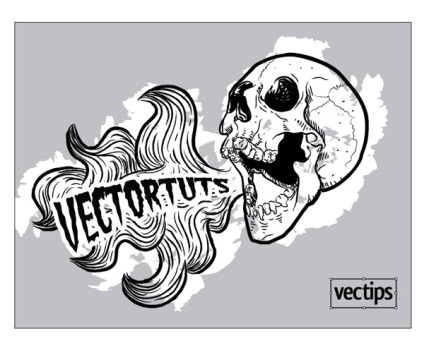
За да започнете, трябва да имате череп. Намерих добър имидж на iStockphoto. Можете да го изтеглите от тук. или да намерите подобна картина.
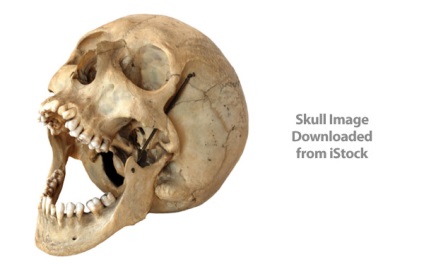
Изтеглете Зелени Fuzz шрифт и да го инсталирате на системата.
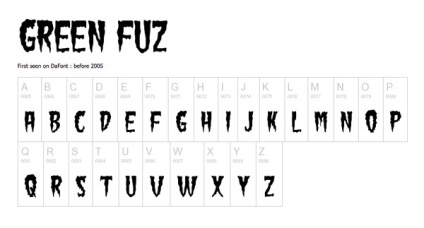
След това, ние се нуждаят от специална гръндж четка скици-Style от Vectips. След като го изтеглите AI Fail, да го отворите в Illustrator. Тогава ще видите 30 нови четка във вашата четка панел. За начинаещи, ние използваме само няколко от тях.

При отворен документ скици-Style. промяна на ориентацията на документа, като отидете на Settings File> Настройка на документа. Кликнете върху иконата на ориентацията на панела lendskeipa документ. След това изберете всички елементи на работното пространство, както и да ги изтриете.
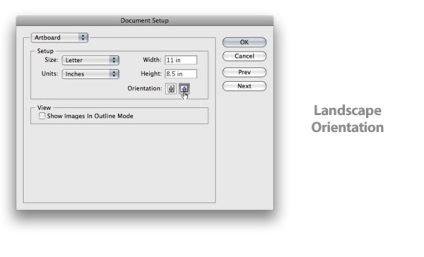
Сложете снимка на черепа File> Place. Следваща mashtabiruyte и разширяване на изображението, колкото искате.
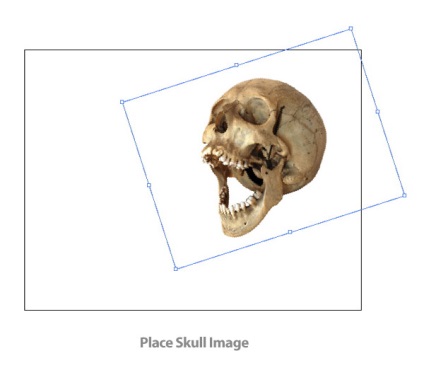
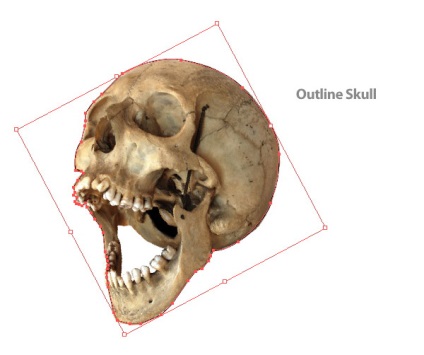
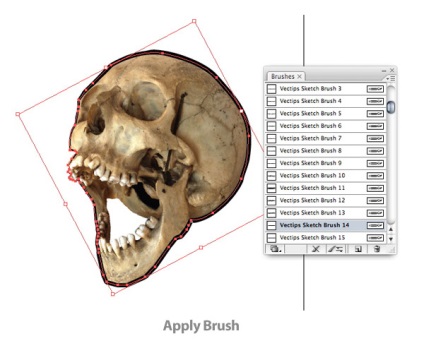
Използвайте Brush Tool (B) и рисува върху по-малко забележими черти и линии във вътрешността на черепа. Използвайте същата четка, но този път се промени дебелината на удар до 0.5 т.
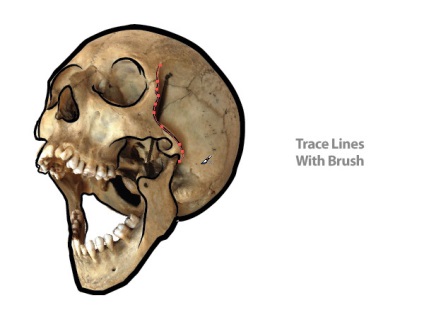
Използвайте четка Tool (B) на четката отново. Този път, начертайте по-малко видими контури на черепа. Дебелината на четката дори по-малко 0.25, т.
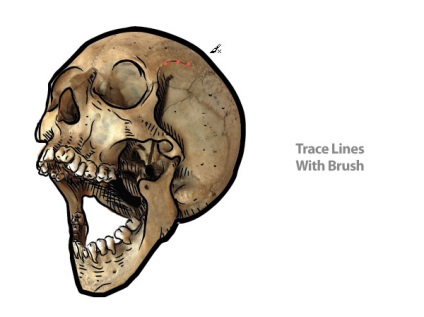
Инструмент Pen Tool (P) се създаде солидна фигура в тъмните участъци на черепа. Го оцветяваме с черно.
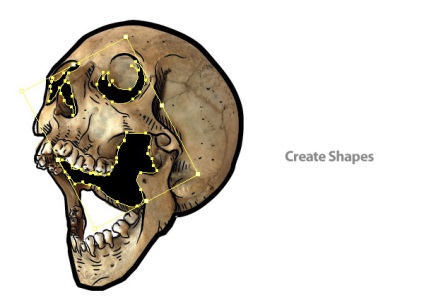
След това можете да да завърши още няколко srih по свой вкус. И накрая, по образа на черепа може да се деактивира.
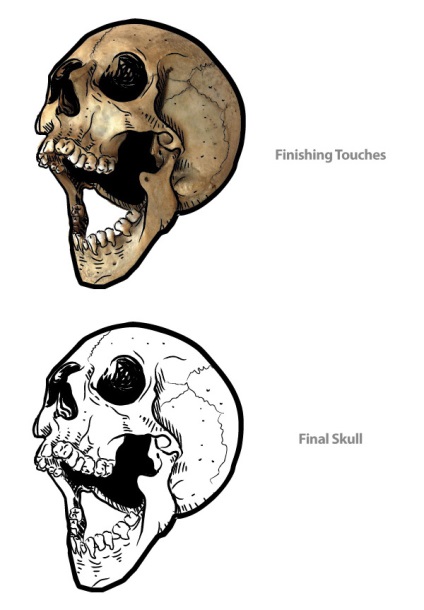
Създайте нов слой за гофрирани гръндж елементи. Използвайте четка Инструмент четка (В) и изготви следващия цикъл. Използвайте същата четка 1, т встрани. Разбира се, ако предпочитате да се направи криви Pen Tool писалка. след това да го използвате. Но в този случай, добави желаното четката след рисунка е завършена.
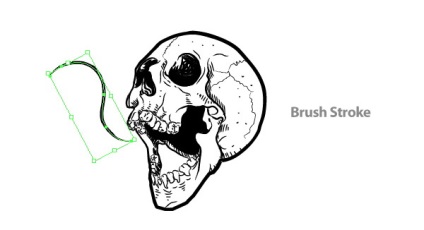
Повторете предишната стъпка, докато не получи чуплива елемент, подобен на изображението по-долу.
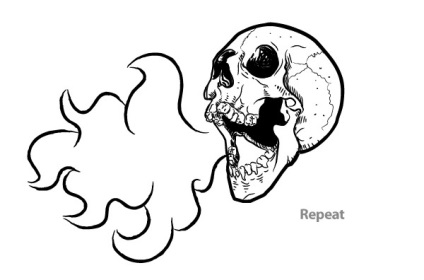
Същите методи запълни замрежването форма. По това време, за да промените запълване кант 0,5 pt
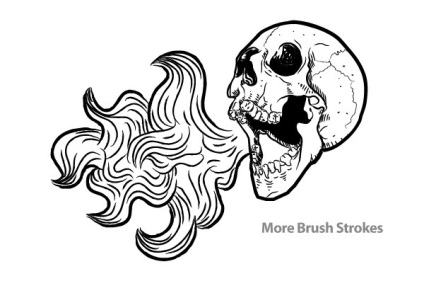
Отново, добавете няколко криви, но този път с дебел кант в 0,25pt.
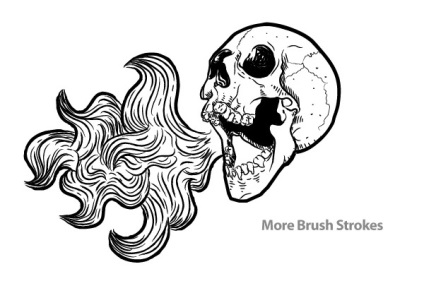
За да създадете нов текстов слой. Въведете текста на писмата, които дадох в началото на статията - Зелени мъх. Превод на текста в криви Type> Създаване Очертава
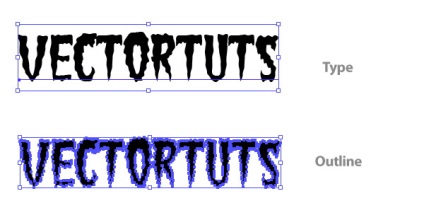
Сега, че текстът е преведен на криви, прилага ефект Effect> Warp> арх. Променете Bend завой към хоризонтална деформация Хоризонтална Distortio на 18 и н до -47. Отново лежеше ефект върху кривите през обекта> разгънете.
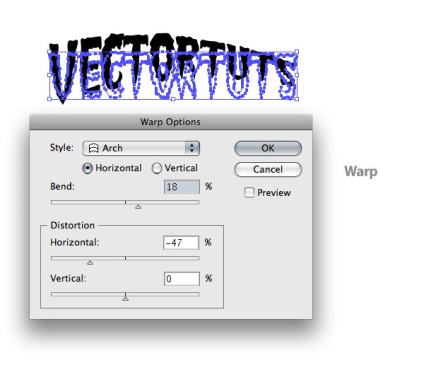
Поставете текста на вълнообразна елемент. Мащаб и го разгънете, колкото искате.

Копирайте текста CTRL + C и го поставете в едно и също място, но зад първият текст CTRL + Б. Без да губи разпределение прилага по отношение на този текст дебел кант до 9 pt бяло.
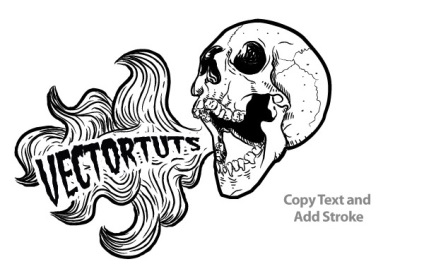
Създайте нов слой и го поставете под всички слоеве. Създаване на правоъгълник с инструмента правоъгълник (М) от размера на работната площ. Запълнете го с 23% сиво.
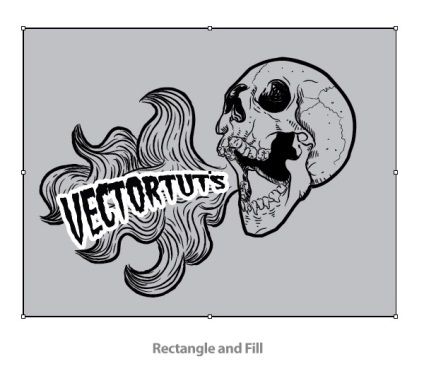
Четка нарича Vectips Скица Brush 19 боя на няколко удара зад черепа. След регулиране на четката до дебелина от 9 pt.
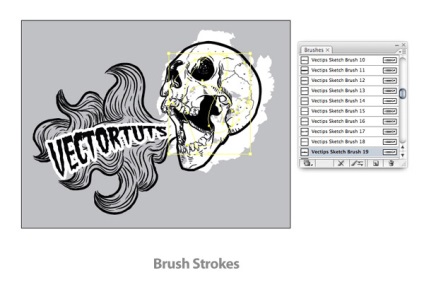
Повторете предишната стъпка и да се създаде подобни удари под вълнообразни елементи. Така че сме готови.
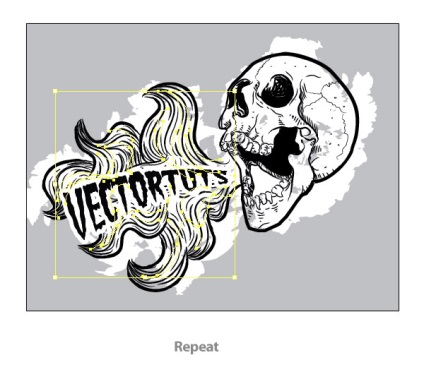
Това е окончателният вариант на нашата работа.
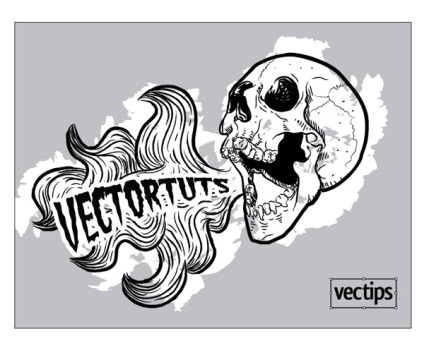
Свързани статии
